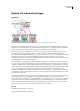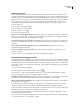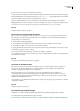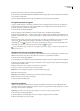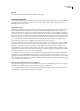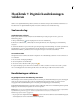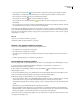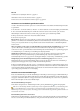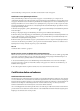Operation Manual
ADOBE READER 8
Handboek
96
Wanneer u een certificaat van iemand ontvangt, wordt de naam van die persoon als contactpersoon toegevoegd aan de lijst
met vertrouwde identiteiten. Contactpersonen zijn gewoonlijk gekoppeld aan een of meer certificaten. U kunt
contactpersonen bewerken, verwijderen of aan een ander certificaat koppelen. Als u de contactpersoon vertrouwt, kunt u
de instellingen voor vertrouwen zo instellen dat alle digitale handtekeningen en gecertificeerde documenten die met dat
certificaat worden gemaakt, worden vertrouwd.
U kunt ook certificaten importeren uit een certificaatarchief, zoals het Windows-certificaatarchief. Een certificaatarchief
kan talloze certificaten omvatten die zijn uitgegeven door verschillende certificeringsinstanties.
Uw certificaat aan anderen toezenden
1 Kies Document > Beveiligingsinstellingen.
2 Selecteer Digitale id's aan de linkerkant.
3 Controleer of uw certificaatgegevens kloppen: selecteer de digitale id die u wilt delen en klik vervolgens op de knop
Certificaatdetails . Klik op OK om terug te keren naar het dialoogvenster Beveiligingsinstellingen.
4 Selecteer de digitale id en klik op Exporteren .
5 Ga op een van de volgende manieren te werk:
• Selecteer De gegevens naar iemand e-mailen en klik op Volgende om het certificaat als een FDF-bestand naar een andere
gebruiker te verzenden. Typ het e-mailadres, klik op E-mail en verzend het e-mailbericht dat in de standaardtoepassing
voor e-mail wordt weergegeven.
• Selecteer De gegevens opslaan in een bestand en klik op Volgende. Kies een bestandstype in het menu, geef een naam en
locatie voor het bestand op en klik op Opslaan.
Certificaten ophalen van andere gebruikers
U bewaart certificaten die u van andere gebruikers hebt ontvangen, in een lijst met vertrouwde identiteiten. Deze lijst is
vergelijkbaar met een adresboek waarin certificaten worden opgeslagen. Met deze lijst kunt u de handtekeningen van deze
gebruikers valideren wanneer u documenten ontvangt. U kunt de lijst ook gebruiken om bestanden te versleutelen.
Een certificaat van een andere gebruiker aanvragen
1 Kies Document > Vertrouwde identiteiten beheren.
2 Klik op Contactgegevens aanvragen.
3 Typ uw naam, e-mailadres en contactgegevens.
4 Als u andere gebruikers wilt toestaan om uw certificaat toe te voegen aan hun lijst met vertrouwde identiteiten, selecteert
u Inclusief mijn certificaten.
5 Geef op of u het verzoek wilt verzenden per e-mail of het wilt opslaan als bestand om het later te verzenden en klik op
Volgende.
6 Selecteer het digitale id-bestand dat u wilt gebruiken en klik vervolgens op Selecteren.
7 Ga op een van de volgende manieren te werk:
• Als het dialoogvenster E-mailbericht opstellen verschijnt, typt u het e-mailadres van de persoon bij wie u een certificaat
aanvraagt en klikt u op E-mail. Verzend het e-mailbericht dat, met het bijgevoegde certificaat, in de standaardtoepassing
voor e-mail wordt weergegeven.
• Als het dialoogvenster Gegevens exporteren als wordt weergegeven, geeft u een naam en een locatie voor het bestand op,
klikt u op Opslaan en klikt u vervolgens op OK.
Een certificaat toevoegen uit een e-mailbericht
1 Als iemand zijn of haar certificaatgegevens naar u heeft verzonden, opent u de e-mailbijlage in Reader. Klik op
Vertrouwen in contactpersoon instellen in het dialoogvenster dat wordt weergegeven.
2 Selecteer opties voor vertrouwen, klik op OK en volg de aanwijzingen.